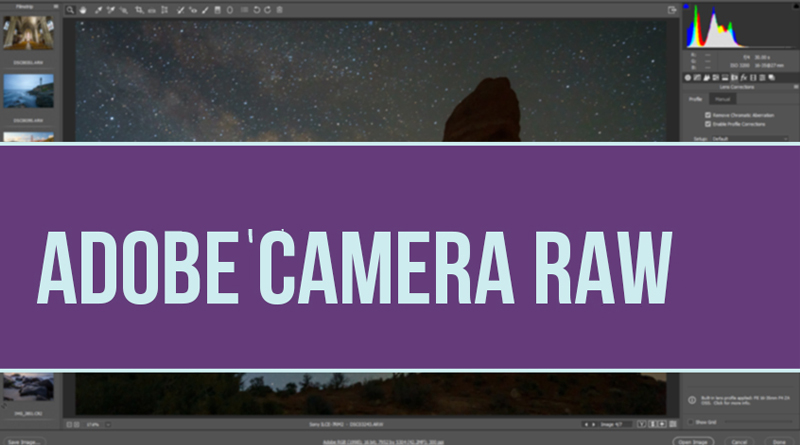دو روش برای باز کردن فایل های JPEG در Adobe Camera Raw
وقتی یک فایل JPEG را از فتوشاپ باز میکنیم، در Camera Raw باز نمی شود. در عوض مستقیماً در فتوشاپ باز میشود.
آموزش گام به گام باز کردن تصاویر JPEG در Adobe Camera Raw،
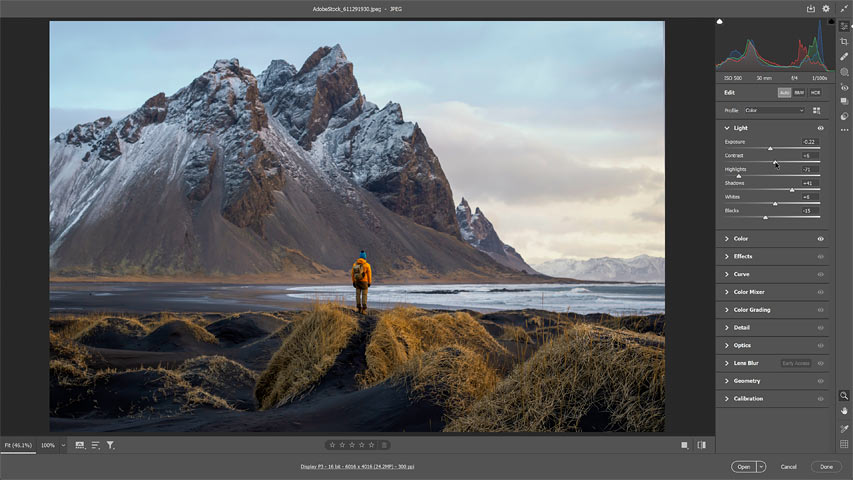
Adobe Camera Raw بهترین راه فتوشاپ برای ویرایش تصاویر است زیرا به شما امکان میدهد به همان ویژگیهای ویرایش قدرتمند و در عین حال بصری موجود در Adobe Lightroom و Lightroom Classic دسترسی داشته باشید و وقتی یک فایل خام را در فتوشاپ باز میکنیم، به طور خودکار در Camera Raw باز میشود.
اما وقتی یک فایل JPEG را از فتوشاپ باز میکنیم، در Camera Raw باز نمی شود. در عوض مستقیماً در فتوشاپ باز میشود.
بنابراین در این آموزش، من دو راه آسان برای باز کردن تصاویر JPEG خود در Adobe Camera Raw را به شما نشان میدهم. راه اول استفاده از Adobe Bridge است و راه دوم این است که به فتوشاپ بگویید JPEGها را در Camera Raw به طور خودکار باز کند.
نحوه باز کردن JPEG در Camera Raw از Adobe Bridge
اولین و ساده ترین راه برای باز کردن فایلهای JPEG در Camera Raw استفاده از Adobe Bridge است.
Bridge یک مرورگر فایل و مدیریت دارایی است که همراه با اشتراک Creative Cloud شما گنجانده شده است و میتوان آن را از برنامه Creative Cloud Desktop (همان برنامه ای که برای نصب فتوشاپ استفاده کردید) نصب کرد.
مرحله 1: Adobe Bridge را باز کنید
پس از نصب Adobe Bridge، میتوانید آن را از برنامه Creative Cloud Desktop با کلیک بر روی دکمه Open باز کنید.

یا میتوانید با رفتن به منوی File و انتخاب Browse in Bridge، Bridge را در فتوشاپ باز کنید.

مرحله 2: تصویر خود را انتخاب کنید
در Bridge، به تصویر JPEG خود در رایانه خود بروید و روی تصویر کوچک آن کلیک کنید تا آن را انتخاب کنید.

مرحله 3: روی نماد Open in Camera Raw کلیک کنید
با انتخاب تصویر، به سادگی روی نماد Open in Camera Raw در بالا کلیک کنید.
![]()
تصویر JPEG شما در Camera Raw باز میشود و آماده ویرایش است.

نحوه باز کردن فایلهای JPEG در Camera Raw فتوشاپ
اگر نمیخواهید Adobe Bridge را نصب کنید، میتوانید فتوشاپ را برای باز کردن خودکار فایلهای JPEG در Camera Raw تنظیم کنید.
مرحله 1: تنظیمات برگزیده Camera Raw را باز کنید
در فتوشاپ، در رایانه شخصی ویندوز، به منوی Edit بروید، Preferences و سپس Camera Raw را انتخاب کنید.

در مک، به منوی Photoshop بروید، Settings و سپس Camera Raw را انتخاب کنید.

مرحله 2: JPEGها را تنظیم کنید تا به طور خودکار در Camera Raw باز شوند
در کادر گفتگوی Camera Raw Preferences، File Handling را در سمت چپ انتخاب کنید.
سپس گزینه JPEG Handling را به باز کردن خودکار همه JPEGهای پشتیبانی شده تغییر دهید. به فتوشاپ میگوید که از این پس همه فایلهای JPEG را در Camera Raw باز کند.
وقتی کارتان تمام شد، روی OK کلیک کنید تا کادر محاوره ای بسته شود.

مرحله 3: یک فایل JPEG را باز کنید
به منوی File رفته و Open را انتخاب کنید.

به تصویر JPEG خود بروید، روی آن کلیک کنید تا آن را انتخاب کنید، سپس روی دکمه Open کلیک کنید.

به جای باز شدن در فتوشاپ، در Camera Raw باز میشود.